OpenCart - motor pentru crearea unui magazin online, care implicit nu este posibil de a crea un portofoliu sau o galerie de cazare. Uneori este necesar sau doar doriți să publice probe de lucru, fotografii de produse populare sau neobișnuite, demonstrează întreaga gamă de culori, cum ar fi tapițerie pentru magazine de mobila, posta o galerie de toate lucrările, și așa mai departe .. În general, uneori trebuie să căutăm soluții terțe părți pentru a adăuga un magazin funcțional. În acest caz, crearea galeriei nu este o excepție.
Un modul simplu «Galerie Imagini» vă va ajuta să creați orice număr de galerii, să le plasați atât pe schemele standard de motoare, cât și pe o pagină separată.
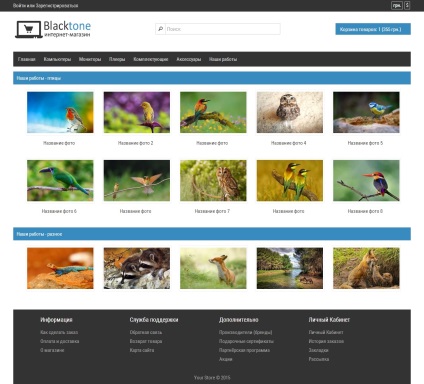
Instalarea și configurarea modulului
1. Descărcați modulul "Galerie imagini". Modulul este compatibil cu versiunile 1.5.5.1-1.5.6.4, necesită vqmod instalat.
2. Despachetați modulul "Clean Category page" și încărcați conținutul în rădăcina magazinului dvs., vor fi adăugate numai fișiere noi, nici unul dintre fișierele existente nu va fi suprascris.
Vom proceda în mod similar cu modulul «Galerie imagini» - și despachetați conținutul folderului «fișierele pentru încărcare OC-1.5.5.1-up» încărcare în magazin folderul rădăcină.
4. Pentru a face antetul modulului în admin a avut o viziune adecvată, deschideți fișierul vqmod / XML / gallery_images.xml și calea către fișierul de limbă (linia 24)
5. În această etapă, galeria funcționează deja și o puteți umple. Pentru aceasta, accesați filele Catalog / Galerie și creați o nouă galerie.
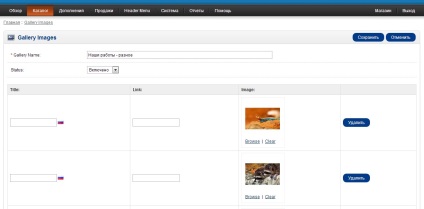
6. Pentru a afișa imaginea pe una din diagramele de magazin existente, du-te la suplimente / module / Galerie și setați de ieșire pentru a crea o galerie. Selectați galeria dorită, specificați dimensiunea imaginii, schema, ordinea de sortare - ieșire galerii de ordine și notați starea „activat“.
și, în cele din urmă, obțineți galeria pe principala pagină (sau pe pagina pe care ați indicat-o), în partea de jos a paginii
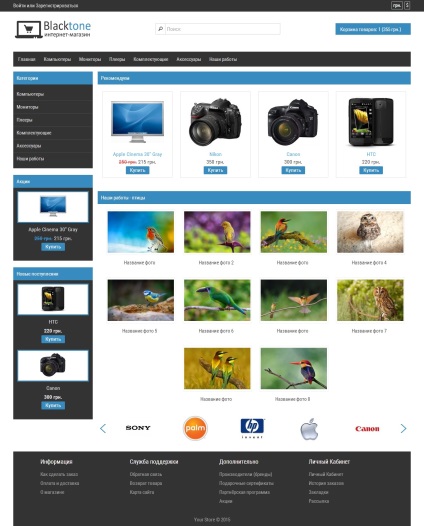
Dar dacă nu trebuie să afișăm o galerie cu alte informații, este necesar să afișăm o pagină separată? La toate galeriile erau pe aceeași pagină, s-au dus unul după altul. Sau va exista o galerie, dar cu o mulțime de imagini. Da, variațiile de ieșire ale galeriilor pot fi cât de multe doriți, punctul este cum să creați o pagină separată pentru ieșirea din galerie?
Acolo unde pagina "Clean Category" va juca rolul său. Am instalat deja modulul, deci este bine, dar acum trebuie să creăm pagina unde vor fi afișate galeriile noastre.
1. Mergem la System / Design / Diagrams și creați o nouă schemă, numiți-o "Galerie", "Lucrările noastre" etc., la discreția noastră.
3. În Add-ons / Modules / Gallery, am creat o nouă ieșire de galerie, dar acum ne alegem noua noastră schemă. Verificăm magazinul - voila, galeria (urile) este afișată pe o pagină separată (ca în primul ecran al acestei postări). Toate imaginile sunt deschise într-o fereastră pop-up cu posibilitatea de a se întoarce.
Dar există un "dar" - în locul numelui galeriilor, este afișat titlul "Galerie". Deci, o rezolvăm.
1. Deschideți fișierul catalog / model / catalog / gallimage.php și modificați interogarea
$ Query = $ acest -> db -.> Interogare ( "SELECT * FROM" DB_PREFIX "gallimage_image Gl STÂNGA join" DB_PREFIX "gallimage gin ON (gi.gallimage_id = gin.gallimage_id) STÂNGA-TE" DB_PREFIX „gallimage_image_description ..... GID ON (gi.gallimage_image_id = gid.gallimage_image_id), unde gi.gallimage_id = ' "(int) $ gallimage_id."' și gin.gallimage_id = ' "(int) $ gallimage_id."' și gid.language_id = ' " . (int) $ acest lucru -> config -> get ( 'config_language_id') "„") ;.
2. Deschideți fișierul catalog / controler / modul / gallimage.php. găsim rândurile (20-29)
foreach (rezultate $ ca rezultat $)
dacă (fișier_există (DIR_IMAGE. $ result ['image']))
$ acest -> date ['gallimages'] [] = array (
'title' => $ result ['title'].
'link' => $ rezultat ['link'].
'image' => $ this -> model_tool_image -> redimensionare ($ result ['image']. $ setting ['width']. $ setting ['height']).
'Popup' => $ acest -> model_tool_image -> redimensionarea ($ rezultat [ 'imagine'] 500. 500.)
Spune-mi, te rog, soluția la următoarea întrebare. Site-ul are o fotografie a produsului cu o rezoluție de 150 * 150, această fotografie este afișată pe pagina de catalog. Este necesar să faceți ca atunci când faceți clic pe această fotografie, o altă fotografie a acestui produs se deschide în fereastra pop-up, dar la o rezoluție mai mare, aproximativ 1024 * 768. Se pare că există 2 fotografii diferite ale aceluiași produs. Unul cu o rezoluție mai mică, celălalt cu o rezoluție mai mare. Vă mulțumim în avans pentru ajutor.
Nu funcționează:
Notă: Eroare: Coloana necunoscută "gi.gallimage_id" în "on clause"
Numărul de eroare: 1054
SELECT * FROM Gl lmn_gallimage_image LĂSAT TE lmn_gallimage gin ON (gi.gallimage_id = gin.gallimage_id) STÂNGA TE lmn_gallimage_image_description gid ON (gi.gallimage_image_id = gid.gallimage_image_id), unde gi.gallimage_id = '3' și gin.gallimage_id = '3' ȘI gid.language_id = '1' în /public_html/***/system/database/mysqliz.php on line 53
Băieți, verificați din nou sintaxa / codarea interogării SQL probă pe care ați furnizat-o. Eroarea 1054 a dispărut după rescrierea manuală a solicitării.
P.S. În general, bine făcut - într-adevăr ajuta la economisirea timpului.
Înlocuirea titlului "GALERIE" cu anteturile galeriilor nu funcționează. A apărut o eroare 1054. A apărut o eroare în codul solicitării (elementul 1). Corect, vă rog, codul de solicitare, care trebuie introdus în fișierul catalog / model / catalog / gallimage.php
A fost corectată. Testați pe 1.5.6.4, sunt afișate anteturile, nu există nicio eroare.
Vă mulțumim pentru explicația detaliată, această galerie este foarte utilă.
Singura problemă este că ori de câte ori salvați Galerie (chiar fără a adăuga imagini noi), imaginile sunt sortate. Ca urmare, după fiecare salvare, totul se dovedește a fi într-o ordine arbitrară. Nu știu care ar fi motivul?
Totul funcționează (1.5.6.3). Cine nu afișează numele galeriilor - verificați culoarea textului pentru .box .box-heading.
Am avut un alb pe fond alb și am căutat o rake de o jumătate de zi =))
Vă mulțumesc foarte mult pentru sfat, a schimbat culoarea și totul a devenit clar))))
Totul funcționează datorită marelui dezvoltator al operei.
Numai aici întreaga lucrare este umbrită de două puncte:
1. Este posibil să faceți o modificare a ferestrelor în funcție de fiecare imagine? Pentru a putea specifica doar lățimea a, înălțimea a fost calculată automat sau setați lățimea ferestrei pop-up ca procent din lățimea ecranului (din nou cu calculul automat al proporției).
Oh, și încă un lucru - este sooo nu este suficient pentru a adăuga o grămadă de imagini - selecție multiplă sau o indicație a unui dosar întreg. Aceasta este o problemă uriașă.
Vă mulțumim din nou pentru munca dvs., aștept cu nerăbdare să aud despre mărimea ferestrei pop-up.
Articole similare
Trimiteți-le prietenilor: